
 | |
|
НПО Системы Безопасности (499)340-94-73 График работы: ПН-ПТ: 10:00-19:00 СБ-ВС: выходной  |
Главная » Периодика » Безопасность 0 ... 181182183184185186187 ... 233 Перед тем, как создавать разделенные слои питания, рекомендуется прочесть подраздел Рекомендации по созданию разделенных слоев питания. Чтобы разделить внутренний слой питания, необходимо произвести следующие действия. 1. Соединить цепь, имеющую максимальное количество выводов компонентов, с внутреннем слоем питания, как описано в разделе Назначение цепи для внутреннего слоя питания. 2. Щелчком левой кнопки мыши на вкладке слоя, расположенной в нижней части окна редактора печатных плат, сделать данный внутренний слой текущим. 3. Командой меню Design » Internal Planes вызвать диалоговое окно Split Planes. 4. Для разделения слоя на области нажать кнопку Add. На экране появится диалоговое окно Split Plane, где надо установить ширину изолирующей границы, слой и подключаемую цепь. 5. После настройки всех параметров окна Split Plane, нажать кнопку ОК. Диалоговое окно исчезнет, а указатель мыши примет вид перекрестия. 6. Щелкая мышью обозначить границы области, не забыв для создания замкнутого контура вернуться в начальную точку. После того как контур замкнется, вновь появится диалоговое окно Internal Planes, в котором в списке Split Plane появится новая область. Просмотреть новую область можно, щелкнув на ней левой кнопкой мыши. ♦ Переключение режимов размещения границ изолированных областей производится нажатием клавиши SPACEBAR. Допускается прорисовка границ с помощью дуг. 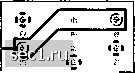 Разделение слоя питания для подключения двух и более цепей Если слой питания предназначен для подключения двух и более цепей, то нужно продолжать разбивать слой для создания других дополнительных областей. При необходимости граничные линии различных областей могут накладываться друг на друга. Желательно делать это с небольшим перекрытием, чем обеспечивается больший Рис 6 64 Пример зазор между областями. разделенного слоя питания: При создании одной изолированной области меди одна цепь находится внутри внутри другой внешняя область должна охватывать внут- другой цепи реннюю так, как это показано на рис. 6.64. Рекоменда1(ии по созданию разделенных слоев питания Чтобы легче находить контактные площадки, которые следует охватить границами одной из областей внутреннего слоя питания, необходимо произвести следующие действия. 1. Включать минимально возможное количество слоев: Keep Out, multi layer, другие необходимые механические слои и внутренний слой питания, с которым предстоит работать в данный момент. 2. Установить на вкладке Show/Hide диалогового окна Preferences режим отображения контактных площадок Draft mode. 3. Вьслючить на вьсладке Options диалогового окна Preferences опции Higtiligtit In Full и Use Net Color Highlight. 4. Задать для каждой цепи свой цвет. Для этого на панели управления установить режим просмотра цепей (Nets), выбрать цепь из списка и нажать кнопку Edit (редактировать), чтобы появилось диалоговое окно Change Net. 5. Выполнить команду меню Edit » Select » Net, затем щелкнуть левой кнопкой мыши по одной из контактных площадок нужной цепи. Повторить то же самое для другой назначенной слою цепи. Для того чтобы одновременно можно было выбрать несколько цепей, на вкладке Options диалогового окна Preferences должна быть включена опция Extended Selection. Теперь эти два набора контактных площадок будут раскрашены в разные цвета; что сделает их легко различимыми. 6. Все готово для разделения слоя питания на области. Сначала слою назначается самая большая цепь, затем вырезаются области для других цепей. Редактирование границ областей на внутренних слоях питания После того как пользователь определил границы разделенных областей, он может их редактировать, причем изменению могут быть подвержены: • ширина граничной линии (зазор между областями), внутренний слой, на котором будут располагаться разделенные области, а также подключаемые к слою цепи. Чтобы изменить один из этих атрибутов, необходимо двойным щелчком левой кнопкой мыши на границе между областями вызвать диалоговое окно разделения областей Split Plane; • расположение граничных линий. Для этого в меню следует выбрать строку Edit » IWove » Split Plane Vertices. Пользователю будет предложено выбрать полигон (Choose а Polygon), так как разделенная область представляет собой всего лишь незаполненный полигон. Появятся метки-манипуляторы, перемещая которые можно отредактировать границы области. Более подробная информация о модифицировании полигонов, а также о том, какие действия необходимо предпринять для редактирования их границ, приведена в пункте Полигоны раздела Объекты редактора печатных плат. Создание областей металлизации на сигнальном слое Одними из наиболее часто встречающихся элементов печатных плат являются области металлизации. Это могут быть заштрихованные заземленные полигоны на печатных платах аналоговых устройств, сплошные полигоны на слоях питания, обеспечивающие протекание больших токов, или сплошные заземленные слои, выполняющие роль электромагнитных экранов. Область металлизации может быть создана на любом сигнальном слое посредством задания границ полигона, который впоследствии автоматически будет залит медью в соответствии с заранее определенными правилами проектирования. Области металлизации могут быть сплошными, а также иметь сетчатый или штрихованный узор. Штриховка может быть вертикальной или горизонтальной, а сетка может быть прорисована под углом 45° или 90° (рис. 6.65). 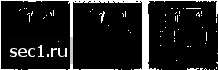 Рис. 6.65. Различные стили заливки полигонов Для задания границ полигона необходимо выполнить команду меню Place » Polygon Plane. Полигон может быть соединен с некоторой цепью. В этом случае все контактные площадки, соединенные с этой цепью и попавшие в рамки полигона, будут автоматически соединены с областью металлизации в соответствии с установками правила проектирования Polygon Connect Style. Для того чтобы изменить стиль соединения контактных площадок с металлизацией, необходимо вьшолнить команду меню Design » Rules и в появившемся окне выбрать вкладку Manufacturing. По умолчанию полигон будет иметь сетчатый узор, так как шаг сетки будет превышать ширину штриховых линий. При сплошной заливке шаг сетки делается меньше ширины штриховых линий, в результате чего они сливаются. Более подробная информация о создании и редактировании полигонов приведена в пункте Полигоны раздела Объекты редактора печатных плат. Автотрассировка печатных плат Редактор печатных плат системы Protel 99 SE имеет встроенный высококачественный бессеточный автотрассировщик. Этот модуль подключается к оболочке Design Explorer как отдельный сервер и полностью интегрируется в редактор печатных плат. Работать с автотрассировщиком чрезвьиайно просто. Надо лишь правильно задать определенные правила проектирования и вьшолнить команду меню Autoroute » All. Процесс разводки пользователь может наблюдать в активном окне редактора печатных плат. Настройка программы автотрассировки Так как сервер, выполняющий автотрассировку, полностью интегрирован в редактор печатных плат, то и работает он в окне этого редактора. Автоматическая разводка проводников на плате производится согласно установленным правилам проектирования. Настройка правил проектирования для автотрассировщика Настройка правил проектирования, используемых программой автотрассировки вьшолняется в диалоговом окне Design Rules, вызываемом с помощью команды меню Design » Rules, до ее запуска. Автотрассировщик использует подавляющее большинство правил, но не для всех из них можно установить определенную область действия. Подтверждение того, что данное правило используется программой автотрассировки, приводится в нижней части окна Design Rules. Блокирование ранее разведенных проводников Часто возникает необходимость в предварительной ручной трассировке определенных цепей с последующим запуском программы автоматической трассировки, которая обработает оставшиеся цепи. Блокирование ранее разведенных цепей производится включением опции Lock All Pre-routes в диалоговом окне Autorouter Setup. 0 ... 181182183184185186187 ... 233 |